前期我们的数据库创建准备工作基本完成,接下来开始创建MDT数据库的操作。如果有现成SQL,可开启对应TCP/IP、Named Pipes并进行连接性测试。
1、打开Advanced Configuration定位到Database鼠标右键选择New Database:文章源自小温Talk.听闻 | 小温Talk-https://azureyun.azurewebsites.net/536.html
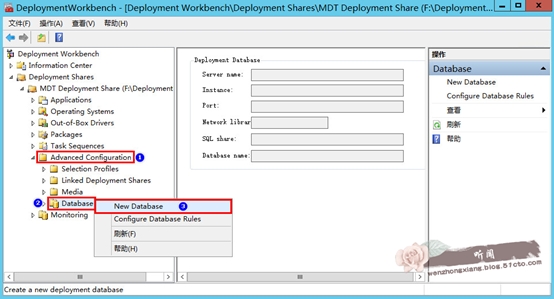 文章源自小温Talk.听闻 | 小温Talk-https://azureyun.azurewebsites.net/536.html
文章源自小温Talk.听闻 | 小温Talk-https://azureyun.azurewebsites.net/536.html
2、根据提示输入SQL 服务器名(可输入全称)、实例名,并选择Named PipesNext继续:文章源自小温Talk.听闻 | 小温Talk-https://azureyun.azurewebsites.net/536.html
此处也可以使用TCP/IP模式,需要注意的是SQL Server Name输入IP地址并指定Port端口,本例为 1433:文章源自小温Talk.听闻 | 小温Talk-https://azureyun.azurewebsites.net/536.html
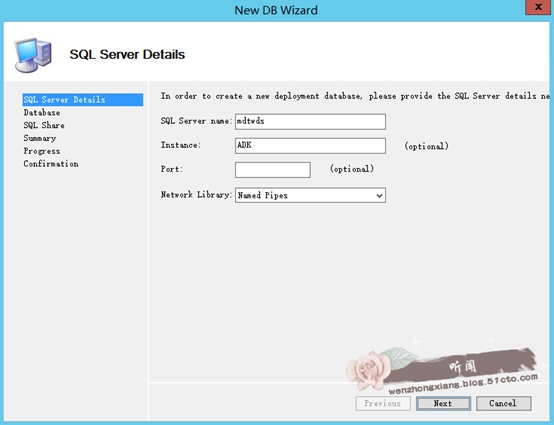 文章源自小温Talk.听闻 | 小温Talk-https://azureyun.azurewebsites.net/536.html
文章源自小温Talk.听闻 | 小温Talk-https://azureyun.azurewebsites.net/536.html
如出现如下问题,请参考http://wenzhongxiang.blog.51cto.com/6370734/1692552 排错文章源自小温Talk.听闻 | 小温Talk-https://azureyun.azurewebsites.net/536.html
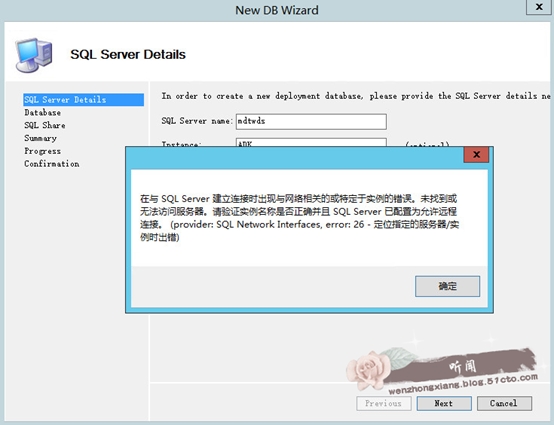 文章源自小温Talk.听闻 | 小温Talk-https://azureyun.azurewebsites.net/536.html
文章源自小温Talk.听闻 | 小温Talk-https://azureyun.azurewebsites.net/536.html
3、选择Create a new database即创建一个MDT2013数据库,单击Next继续:文章源自小温Talk.听闻 | 小温Talk-https://azureyun.azurewebsites.net/536.html
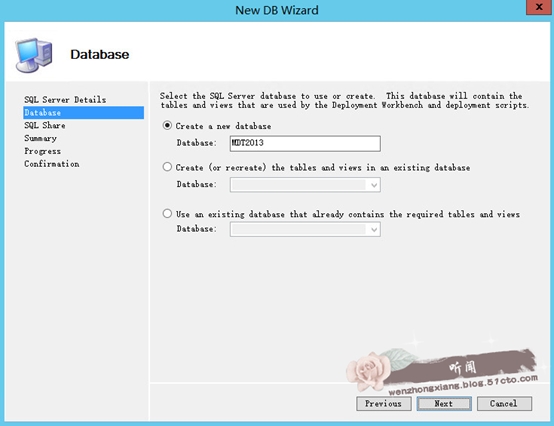 文章源自小温Talk.听闻 | 小温Talk-https://azureyun.azurewebsites.net/536.html
文章源自小温Talk.听闻 | 小温Talk-https://azureyun.azurewebsites.net/536.html
4、输入SQLserver共享名称,详见 http://wenzhongxiang.blog.51cto.com/6370734/1692080 此处创建:文章源自小温Talk.听闻 | 小温Talk-https://azureyun.azurewebsites.net/536.html
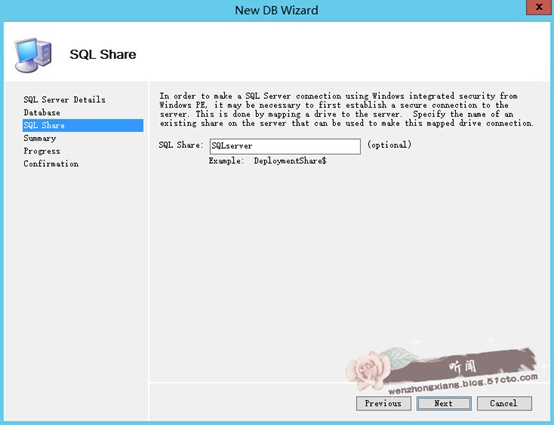
5、摘要信息确认:
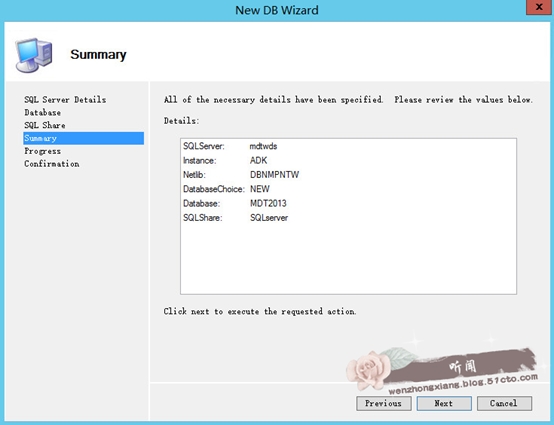
6、单击Finish完成创建:
7、创建成功后显示内容如下:
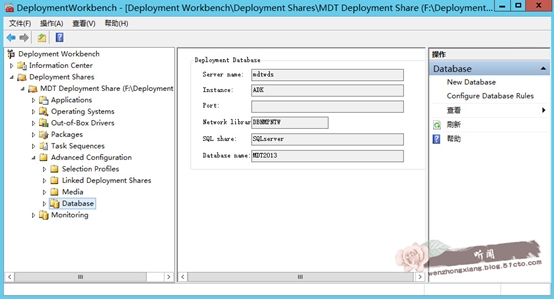
到这里MDT database数据库创建完成,下一章为大家讲解有关该数据库Database rules的简单配置操作,希望大家随时关注,如有不足欢迎批评指正,谢谢!
文章末尾固定信息
